例えば、外では画面が見難いので画面の明るさを最大に設定しています。
ですが、家に帰ってきて使用するときは画面の明るさが最大だとまぶしいので、半分くらいまで下げます。
この動作ちょっと面倒です。
そんな時に使える面白い子が『BrightnessPlug』さんです!
BrightnessPlugさんは通常使用時と、充電中で明るさを自動で変更してくれる物なのです。
私の場合、PCを使うときに一緒に充電しているのですが、その際部屋は暗めになっています。
そうすると外で使っていたままの画面の明るさではまぶしくて操作することが出来ません。
そんな時にBrightnessPlugがあればドックにプラグを差し込むだけで自動で明るさを下げてくれるようになります!
また、逆に明るさを上げる設定にもすることだって可能!
あまり万人受けする使い方ではないかと思いますが、なかなか面白いTweakだと思います。
詳細情報
BrightnessPlug
| Price(価格): | 無料 |
|---|---|
| Section(カテゴリ): | Tweaks |
| Author(制作者): | Fllorewnt0D |
| Repo(配布元): | ModMyi(デフォルト) |
インストール
Cydiaより通常通りインストールしてください。
Searchタブより「BrightnessP」と検索すると出てきます。
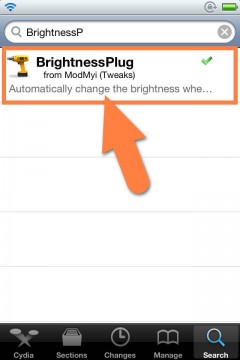
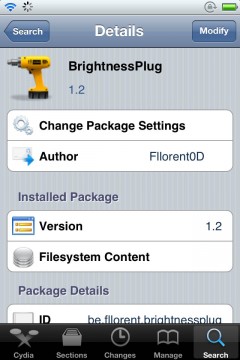
より詳しいインストール方法は下記記事をご覧ください。
【Cydia の 使い方! ~全部解説~ [JBApp]】
アプリ紹介
普段は外で使うために画面の明るさを最大に設定していると、家の中で使うときに明るすぎてまぶしいです。
特に寝室などでは薄暗い状況が多いので、毎回明るさの設定が必要。
そんな時はBrightnessPlugさんを使うと充電するためのプラグを差し込むだけで自動で設定した明るさに変更してくれます!
なので、寝る前に充電しながら布団の中で弄る。なんて時には丁度良い画面の暗さに設定してくれ、朝起きて充電プラグを抜くと明るい画面にして日下でも見やすくしてくれる!
もちろん設定によって充電中は画面を明るく、暗くとどちらにでも出来ますので、使い方次第で色々な事に応用できると思います。
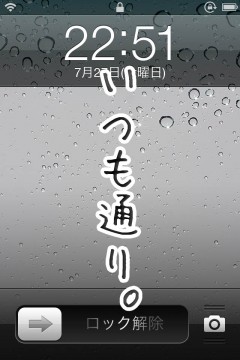

設定方法
明るさ等の設定を行いましょう。
設定アプリ内に追加された『BrightnessPlug』項目から設定を行います。
通常通り画面の明るさを設定したうえで、この設定を行いましょう。
『Extra brightness』項目のスライダーにて充電中の画面の明るさを設定します。
左端では明るさの変更はなく、右端にすると「最大限明るく/暗く」となります。
『Reverse effect』では充電中は普段より画面を明るくするのか、暗くするのかの設定を行えます。
オンにすることで、普段の画面より暗くなる。といった設定になります。
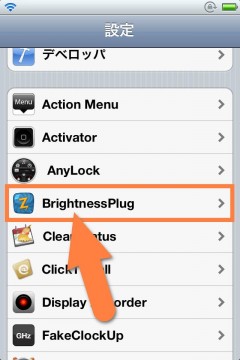
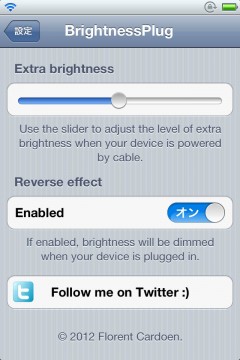


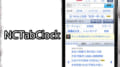
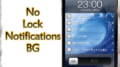
コメント
スクショにあるデベロッパってなんですか?
Xcodeと連携させて使うと出てくる項目になります。